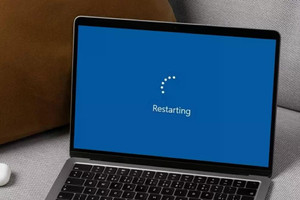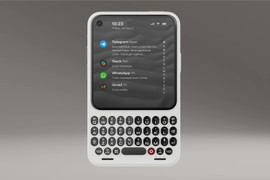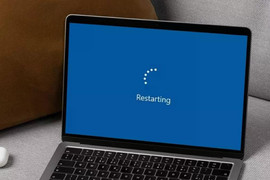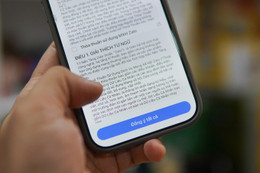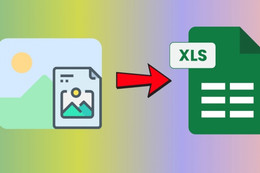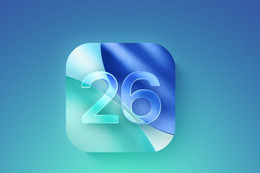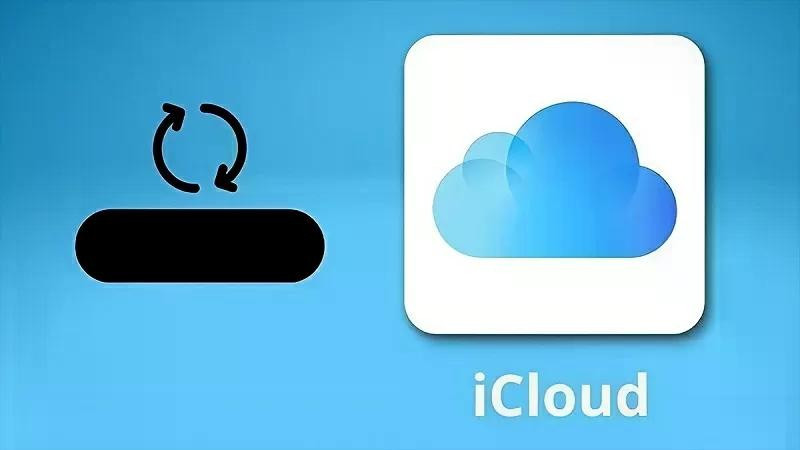
Cách đổi tài khoản iCloud trên điện thoại iPhone dễ dàng
Việc thay đổi tài khoản iCloud trên iPhone giúp bạn dễ dàng quản lý dữ liệu và mang đến sự linh hoạt trong việc sử dụng. Dưới đây là cách đổi tài khoản iCloud trên iPhone nhanh và dễ thực hiện nhất:
Bước 1: Truy cập ứng dụng “Cài đặt” trên iPhone và sau đó chọn “Apple ID”. Tiếp đến, bạn nhấn vào mục “Đăng xuất” nằm phía bên dưới. Khi hệ thống hiển thị thông báo, bạn hãy nhập mật khẩu “Apple ID” và chọn vào mục có tên gọi là “Tắt”.
Bước 2: Sau khi hoàn tất, hệ thống sẽ hỏi bạn có muốn lưu lại dữ liệu ở bản sau hay không. Tại đây, bạn có thể giữ lại những dữ liệu quan trọng bằng cách kích hoạt công tắc. Nhấn vào nút “Đăng xuất” lần nữa để hoàn tất thao tác đổi tài khoản iCloud trên iPhone.
Bước 3: Quay lại ứng dụng “Cài đặt” và chọn vào “Đăng nhập”. Khi hoàn tất, iPhone sẽ được đồng bộ hóa với tài khoản iCloud mới.
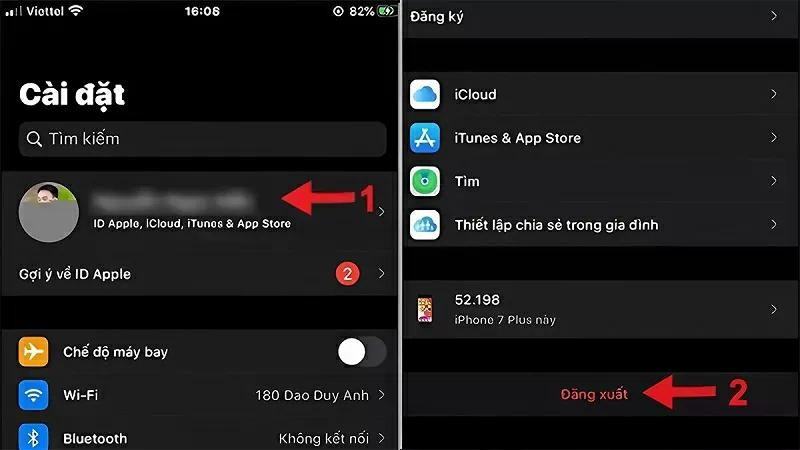
Cách đổi tài khoản iCloud trên macOS nhanh chóng
Để đổi tài khoản iCloud trên Macbook nhanh chóng, bạn hãy thực hiện theo các bước đơn giản sau:
Bước 1: Nhấp vào biểu tượng Apple, chọn vào mục có chứa từ khóa “System Preferences”, sau đó nhấn chọn vào “iCloud”. Tiếp đến, bạn nhấn vào mục có ký tự “Sign out” để thoát tài khoản.
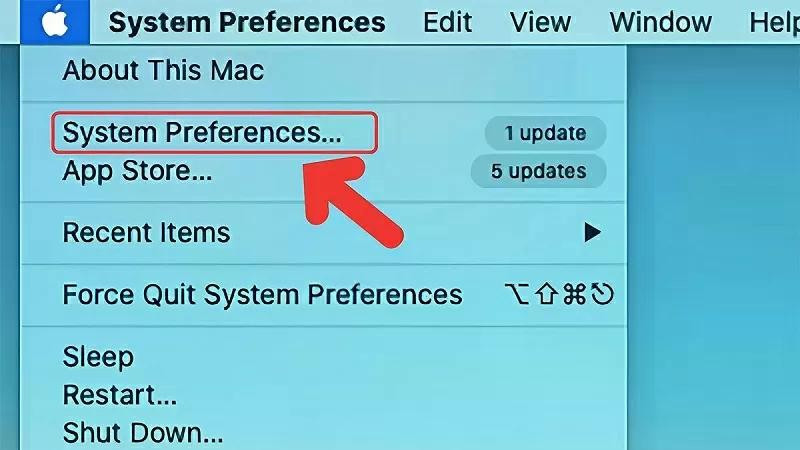
Bước 2: Sau khi đã thoát, bạn hãy nhập thông tin về tài khoản mới và nhấn chọn vào nút “Sign in”.
Bước 3: Khi đã truy cập thành công, bạn sẽ nhìn thấy các tùy chọn có để đồng bộ những thông tin trước đó. Hãy nhấn vào những mục bạn muốn lưu giữ lại để sử dụng tiếp tục. Cuối cùng, bạn hãy thực hiện theo các bước mà hệ thống yêu cầu để kết thúc quá trình.

Cách đổi tài khoản iCloud trên iPad đơn giản
Bước 1: Trên iPad, bạn mở “Cài đặt” và chọn vào mục “Thời gian sử dụng”. Nhấn chọn vào mục “Giới hạn và chọn Thay đổi tài khoản”, sau đó tích chọn mục “Cho phép thay đổi”. Tiếp đến, bạn bấm vào “ID Apple” và chọn mục “Đăng xuất”.
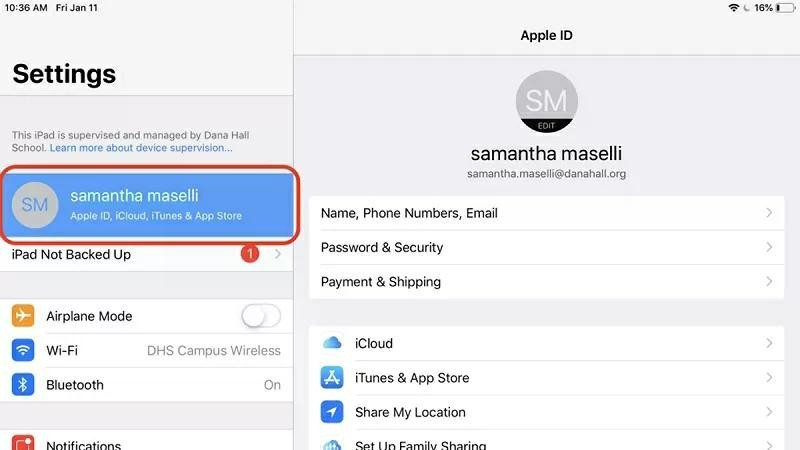
Bước 2: Tại đây, bạn nhấn vào nút “Tắt” để đăng xuất tài khoản ra khỏi thiết bị. Đồng thời, bạn lựa chọn những mục muốn giữ lại khi đổi tài khoản và chọn tiếp tục.
Bước 3: Cuối cùng, bạn chọn “Đăng xuất” để hoàn thành thao tác đổi tài khoản iCloud.